жӮЁеҘҪпјҢзҷ»еҪ•еҗҺжүҚиғҪдёӢи®ўеҚ•е“ҰпјҒ
жӮЁеҘҪпјҢзҷ»еҪ•еҗҺжүҚиғҪдёӢи®ўеҚ•е“ҰпјҒ
иҝҷзҜҮж–Үз« дё»иҰҒд»Ӣз»ҚвҖңwin10жңҖж–°зүҲжң¬2004й©ұеҠЁеҶІзӘҒеҰӮдҪ•и§ЈеҶівҖқзҡ„зӣёе…ізҹҘиҜҶпјҢе°Ҹзј–йҖҡиҝҮе®һйҷ…жЎҲдҫӢеҗ‘еӨ§е®¶еұ•зӨәж“ҚдҪңиҝҮзЁӢпјҢж“ҚдҪңж–№жі•з®ҖеҚ•еҝ«жҚ·пјҢе®һз”ЁжҖ§ејәпјҢеёҢжңӣиҝҷзҜҮвҖңwin10жңҖж–°зүҲжң¬2004й©ұеҠЁеҶІзӘҒеҰӮдҪ•и§ЈеҶівҖқж–Үз« иғҪеё®еҠ©еӨ§е®¶и§ЈеҶій—®йўҳгҖӮ
ж–№жі•дёҖпјҡ
1.жүҫеҲ°жЎҢйқўдёҠзҡ„гҖҗжӯӨз”өи„‘гҖ‘еӣҫж ҮпјҢеҸій”®зӮ№еҮ»гҖӮзӮ№еҮ»д№ӢеҗҺдјҡеј№еҮәиҸңеҚ•пјҢйҖүжӢ©гҖҗеұһжҖ§гҖ‘
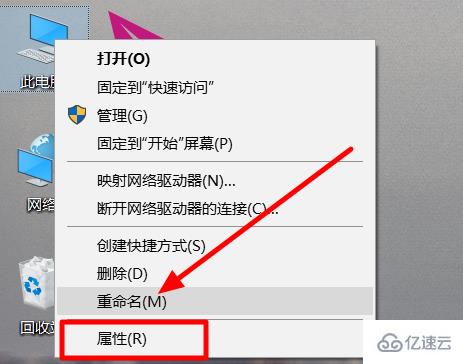
2.жү“ејҖгҖҗеұһжҖ§гҖ‘зӘ—еҸЈд№ӢеҗҺпјҢжүҫеҲ°е№¶зӮ№еҮ»зӘ—еҸЈе·Ұдҫ§зҡ„гҖҗи®ҫеӨҮз®ЎзҗҶеҷЁгҖ‘жҢүй’®
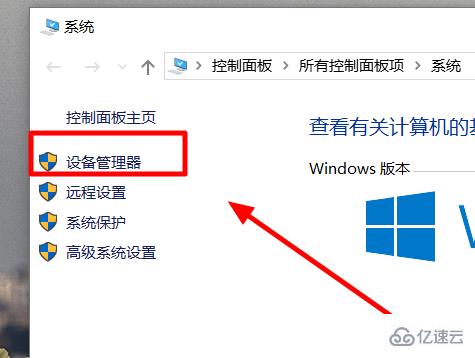
3.жү“ејҖгҖҗи®ҫеӨҮз®ЎзҗҶеҷЁгҖ‘д№ӢеҗҺпјҢжүҫеҲ°гҖҗжҳҫзӨәйҖӮй…ҚеҷЁгҖ‘дёӢзҡ„жҳҫеҚЎеһӢеҸ·дёҖйЎ№пјҢеҸій”®зӮ№еҮ»пјҢ并еңЁеј№еҮәзҡ„иҸңеҚ•дёӯйҖүжӢ©гҖҗжӣҙж–°й©ұеҠЁзЁӢеәҸгҖ‘
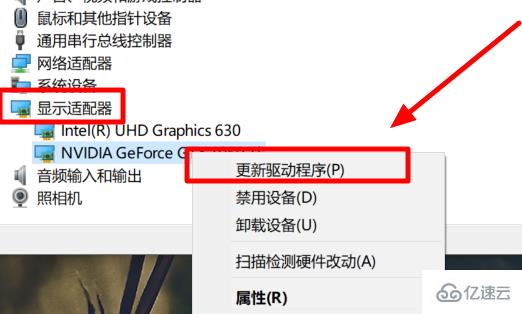
4.зӮ№еҮ»д№ӢеҗҺпјҢеңЁж–°еј№еҮәзҡ„зӘ—еҸЈдёӯйҖүжӢ©гҖҗиҮӘеҠЁжҗңзҙўжӣҙж–°зҡ„й©ұеҠЁзЁӢеәҸиҪҜ件гҖ‘
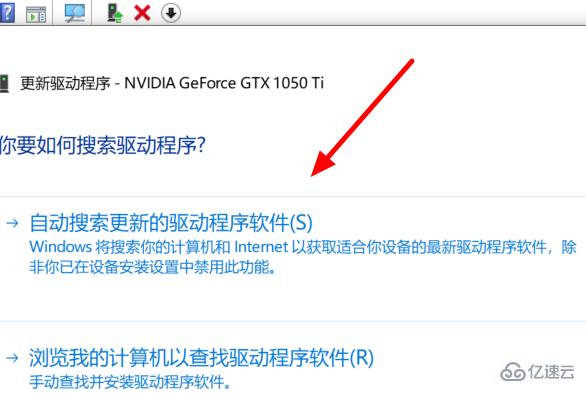
5.еҪ“зі»з»ҹжҸҗзӨәгҖҗдҪ зҡ„и®ҫеӨҮзҡ„жңҖдҪій©ұеҠЁиҪҜ件已е®үиЈ…гҖ‘ж—¶пјҢе°ұд»ЈиЎЁй©ұеҠЁзЁӢеәҸжӣҙж–°е®ҢжҲҗгҖӮиҝҷж—¶е°ұдёҚдјҡеҮәзҺ°й©ұеҠЁдёҚе…је®№зҡ„жғ…еҶөдәҶ
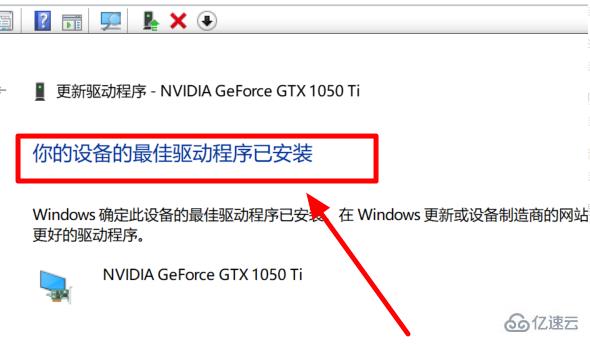
ж–№жі•дәҢпјҡ
дёӢиҪҪиҖҒзүҲжң¬зҡ„й©ұеҠЁпјҢе®үиЈ…еҗҺеҶҚе°Ҷ硬件жӣҙж–°еҠҹиғҪзҰҒз”Ёпјҡ
1.еҝ«жҚ·й”®гҖҗwinгҖ‘+гҖҗRгҖ‘жү“ејҖгҖҗиҝҗиЎҢгҖ‘пјҢиҫ“е…ҘгҖҗgpedit.mscгҖ‘зӮ№еҮ»зЎ®е®ҡ
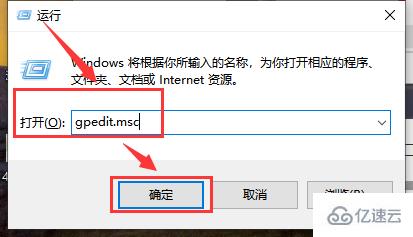
2.йҖүжӢ©гҖҗи®Ўз®—жңәй…ҚзҪ®гҖ‘вҖ”гҖҗз®ЎзҗҶжЁЎжқҝгҖ‘вҖ”гҖҗзі»з»ҹгҖ‘вҖ”гҖҗи®ҫеӨҮе®үиЈ…гҖ‘
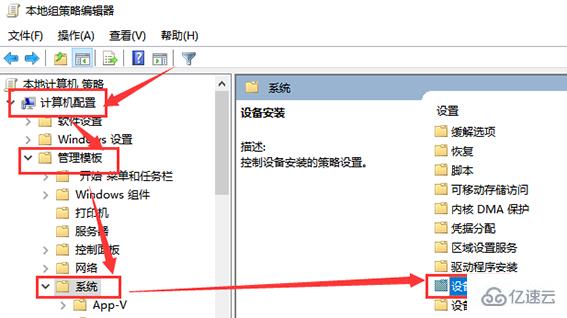
3.жүҫеҲ°гҖҗи®ҫеӨҮе®үиЈ…йҷҗеҲ¶гҖ‘вҖ”гҖҗзҰҒжӯўе®үиЈ…жңӘжңүе…¶д»–зӯ–з•Ҙз»„жҸҸиҝ°зҡ„и®ҫеӨҮгҖ‘пјҲеңЁеҸіиҫ№пјүпјҢеҸҢеҮ»еҗҺи®ҫзҪ®дёәгҖҗеҗҜз”ЁгҖ‘зӮ№еҮ»зЎ®е®ҡгҖӮ
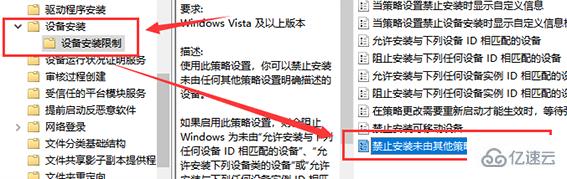
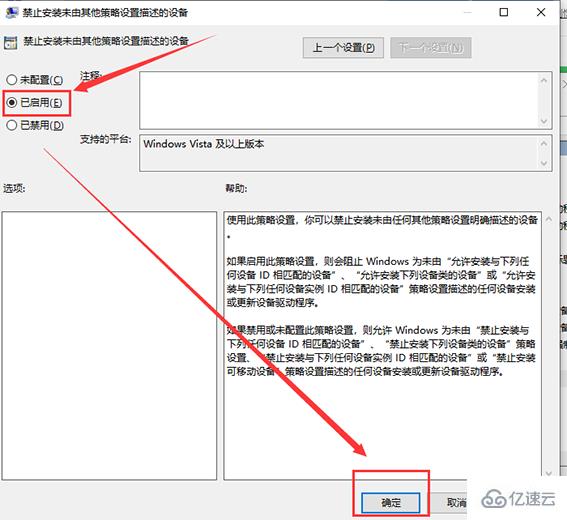
4.иҝҷж ·е°ұдёҚдјҡеҶҚиҮӘеҠЁжӣҙж–°й©ұеҠЁдәҶпјҢдҪҶжҜҸжЈҖжҹҘжӣҙж–°ж—¶дјҡжңүй©ұеҠЁжӣҙж–°йЎ№зӣ®пјҢдҪҶдјҡжӣҙж–°еӨұиҙҘгҖӮдҪҶдёҚеҪұе“ҚдҪҝз”ЁгҖӮ
е…ідәҺвҖңwin10жңҖж–°зүҲжң¬2004й©ұеҠЁеҶІзӘҒеҰӮдҪ•и§ЈеҶівҖқзҡ„еҶ…е®№е°ұд»Ӣз»ҚеҲ°иҝҷйҮҢдәҶпјҢж„ҹи°ўеӨ§е®¶зҡ„йҳ…иҜ»гҖӮеҰӮжһңжғідәҶи§ЈжӣҙеӨҡиЎҢдёҡзӣёе…ізҡ„зҹҘиҜҶпјҢеҸҜд»Ҙе…іжіЁдәҝйҖҹдә‘иЎҢдёҡиө„и®Ҝйў‘йҒ“пјҢе°Ҹзј–жҜҸеӨ©йғҪдјҡдёәеӨ§е®¶жӣҙж–°дёҚеҗҢзҡ„зҹҘиҜҶзӮ№гҖӮ
е…ҚиҙЈеЈ°жҳҺпјҡжң¬з«ҷеҸ‘еёғзҡ„еҶ…е®№пјҲеӣҫзүҮгҖҒи§Ҷйў‘е’Ңж–Үеӯ—пјүд»ҘеҺҹеҲӣгҖҒиҪ¬иҪҪе’ҢеҲҶдә«дёәдё»пјҢж–Үз« и§ӮзӮ№дёҚд»ЈиЎЁжң¬зҪ‘з«ҷз«ӢеңәпјҢеҰӮжһңж¶үеҸҠдҫөжқғиҜ·иҒ”зі»з«ҷй•ҝйӮ®з®ұпјҡis@yisu.comиҝӣиЎҢдёҫжҠҘпјҢ并жҸҗдҫӣзӣёе…іиҜҒжҚ®пјҢдёҖз»ҸжҹҘе®һпјҢе°Ҷз«ӢеҲ»еҲ йҷӨж¶үе«ҢдҫөжқғеҶ…е®№гҖӮ